台式电脑怎样调声音?教你简单调整台式电脑音量!
更新时间:2023-09-19 08:53:38作者:xtang
台式电脑怎样调声音,在现代科技高度发达的时代,台式电脑成为我们生活中不可或缺的一部分,随着科技的进步,我们对于台式电脑的需求也越来越多样化。其中调节音量无疑是我们使用电脑时最为常见的需求之一。台式电脑到底怎样调声音呢?接下来我们将深入探讨这个问题,为大家揭开这一谜题。无论是独自欣赏音乐,还是与他人进行视频通话,调节台式电脑音量对于我们的日常生活起着至关重要的作用。而正确地调节音量不仅可以提高我们的听觉体验,还能避免对我们的听力造成潜在的伤害。让我们一起来了解一下台式电脑调声音的方法吧。
操作方法:
1.第一种方法,首先点击左下角的开始菜单。
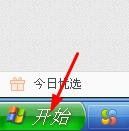
2.在弹出来的窗口上,将鼠标移动到设置。
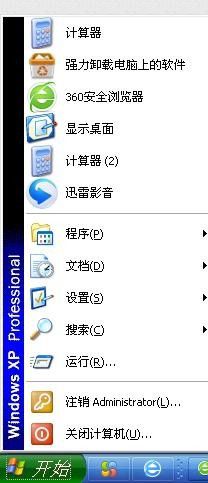
3.设置右侧菜单栏里,点击控制面板。
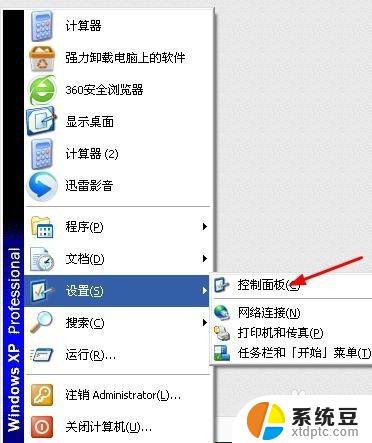
4.打开控制面板后,双击声音和音频设备。
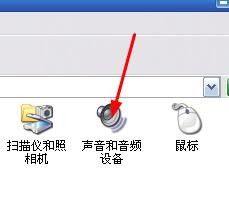
5.在弹出来的窗口上,拖动音量条调节电脑音量,然后点击确定就可以了。
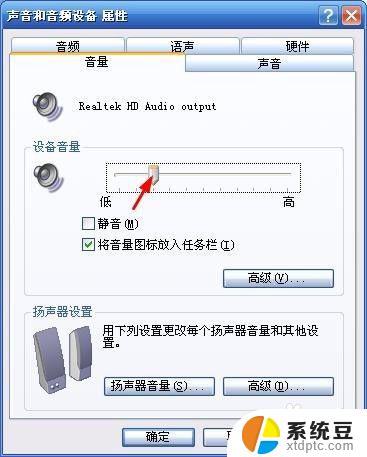
6.第二种方法,双击电脑右下角音量图片。

7.在弹出来的窗口上,拖动主音量的音量条调节电脑音量。调节好后点击主音量界面右上角的关闭按钮就可以了。
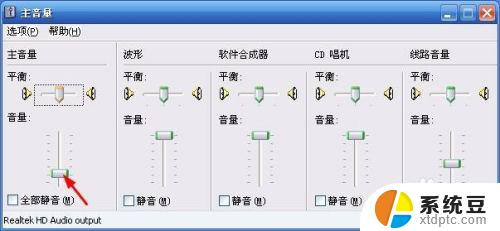
以上是如何调整台式电脑音量的全部内容,如果您遇到这种情况,可以按照本文的方法解决,希望本文能帮到您。
台式电脑怎样调声音?教你简单调整台式电脑音量!相关教程
- 台式插耳机没声音 耳机插台式电脑没声音如何解决
- 台式插上耳机没声音 插上耳机后台式电脑没有声音怎么办
- window台式怎么调节屏幕亮度 台式电脑显示器亮度调整步骤
- lenovo台式电脑亮度在哪里调 联想电脑屏幕亮度调整教程
- 台式主机怎么调声音 Windows 10 如何打开声音设置
- 台式机插上耳机没声音 台式电脑插入耳机无声音是怎么回事
- 电脑网卡速度怎么设置?教你简单调整网卡速度
- 台式机wifi怎么连接 台式电脑如何调出无线网络连接
- 电脑调音量怎么调 电脑音量调节器的使用方法
- 电脑音量控制快捷键 电脑上通过快捷键盘调整音量的方法
- qq输入法符号怎么打 QQ拼音输入法如何打出颜文字
- 电脑屏幕如何锁屏快捷键 电脑锁屏的快捷键是什么
- 打印机脱机如何解决 打印机脱机显示怎么办
- 戴尔笔记本更新驱动 戴尔电脑驱动程序一键更新方法
- 打印机连接usb无法识别怎么办 电脑无法识别打印机usb
- ppt全部更换背景 PPT背景怎么修改
电脑教程推荐
- 1 怎么把手机桌面软件隐藏起来 手机桌面图标隐藏教程
- 2 怎么指纹解锁 笔记本电脑指纹解锁设置步骤
- 3 表格变颜色怎么设置 Excel表格如何改变表格边框颜色
- 4 电脑怎么拷贝u盘 u盘中文件如何复制到电脑
- 5 office工具栏不见了 Word文档上方的工具栏不见了怎么找回
- 6 .et可以用office打开吗 et文件用Microsoft Office打开教程
- 7 电脑的垃圾桶在哪里找 电脑垃圾桶不见了文件怎么办
- 8 打印机驱动识别不到打印机 电脑无法识别打印机怎么解决
- 9 罗技调整鼠标的软件 罗技g502 dpi调节教程
- 10 苹果手机的热点电脑怎么连不上 苹果iPhone手机开热点电脑无法连接解决方法